photoshop文件如何加密?
作者:安企神软件 | 日期:2022-05-30 17:52:16
公司上网行为管理,就用安企神软件

方法一(企业用户推荐使用方法二):
1、鼠标右键点击我们想要进行的psd源文件图标,然后点击【添加到压缩文件】选项。
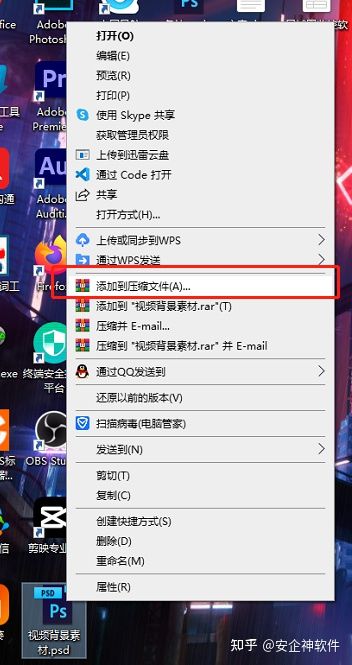
2、然后在弹出的设置框中点击【设置密码】选项。
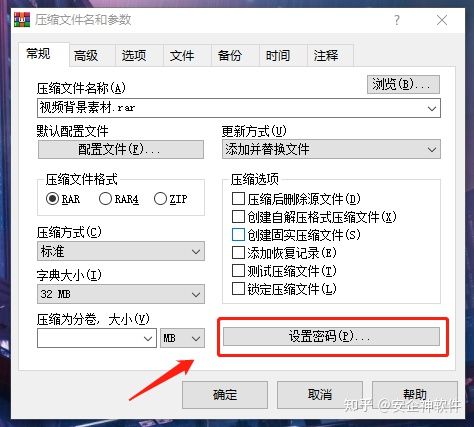
3、之后在如下图的设置框中输入想要设置的密码然后点击确定就可以了。
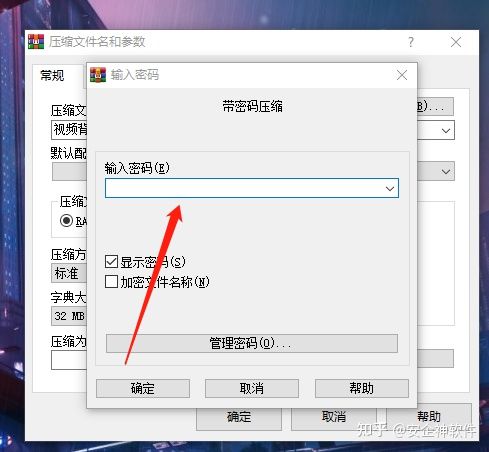
4、加密后psd文件打开就需要密码了,但是这种方法有很大的局限性,并且不适用于企业用户,如果是企业用户请看方法二。
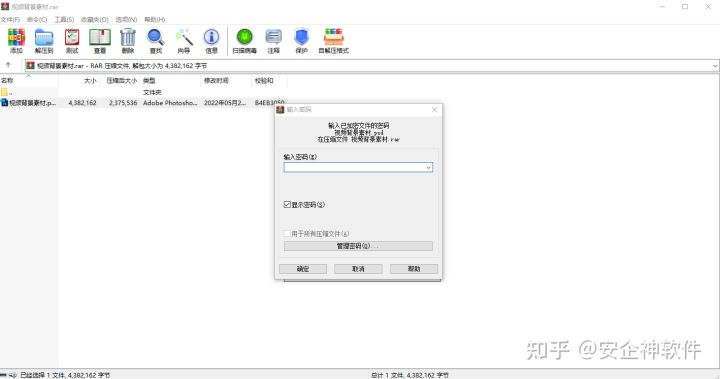
方法二:(利用安企神软件)
首先进入首页,在首页点击策略模板管理,然后在左侧菜单中找到【文档加密】功能,勾选文档加密功能策略内容中的【启用文档透明加密功能】,之后将加密模式选择为【透明加密模式】并在如图所示的软件列表中勾选【Adobe Photoshop】软件点击确定保存即可。
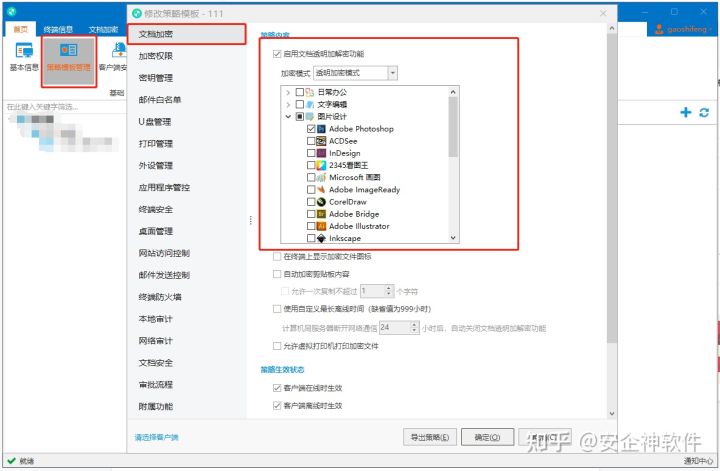
此方法可以对公司内部电脑批量应用,采用的透明加密模式可以在不影响员工使用的情况下对psd源文件进行加密,非法外发或被拷贝后打开都是乱码,有效管理企业的资产安全。


